本文為英文版的機器翻譯版本,如內容有任何歧義或不一致之處,概以英文版為準。
Amazon QuickSight 提供各式各樣的視覺效果類型,供您用來顯示資料。使用本節的主題,以進一步了解每個視覺效果類型的功能。
主題
量值與維度
我們在說明如何使用不同的視覺效果類型時,採用量值一詞表示在視覺效果中用於測量、比較和彙總的數值。度量可以是數值欄位,例如產品成本,或任何資料類型的欄位上的數值彙總,例如交易 ID 的計數。
使用以維度或類別一詞表示像產品之類的文字或日期欄位,或是與量值有關且可用於區分的屬性。例如銷售數字的銷售日期或客戶滿意度數字的產品製造商。Amazon QuickSight 會根據欄位的資料類型,自動將欄位識別為量值或維度。
數值欄位可以當作維度,例如郵遞區號和大多數 ID 號碼。在資料準備期間,最好將這種欄位指定為字串資料類型。這樣,Amazon QuickSight 就了解要將它們視為維度,而不適用於執行數學計算。
您可以改成是否讓欄位依各個分析而顯示成維度或度量。如需詳細資訊,請參閱維度和量值的欄位。
顯示限制
所有視覺效果類型會限制可顯示的資料點數目,以便仍然可以輕鬆檢視和分析視覺化元素 (例如折線、長條或泡泡)。視覺效果會選取前 n 列來顯示,最多到該視覺效果類型的限制為止。選取時是根據排序順序 (如果已套用),否則是根據預設順序。
支援的資料點數目隨視覺效果類型而不同。若要進一步了解特定視覺效果類型的顯示限制,請參閱該類型的主題。
如果已達到該視覺效果類型的顯示限制,視覺效果標題會識別所顯示的資料點數目。如果您有大型資料集,且希望避免達到視覺效果顯示限制,請使用一或多個篩選條件來減少顯示的資料量。如需篩選條件搭配視覺效果一起使用的詳細資訊,請參閱在 Amazon QuickSight 中篩選資料。
對於儀表板和分析,Amazon QuickSight 支援下列項目:
-
每個儀表板 50 個資料集
-
每個儀表板 20 個工作表
-
每個工作表 30 個視覺化物件
您也可以選擇在將視覺新增到其他類別之前,限制要在視覺中顯示的資料點數量。此類別所包含的所有資料彙總資料,超出了您使用的視覺類型截止限制即您所強加的視覺類型,或是根據顯示限制的視覺類型。您可以使用視覺效果附帶功能表,以選擇是否顯示 other (其他) 類別。其他類別不會顯示在散佈圖、熱圖、地圖、資料表 (資料表式報告) 或關鍵績效指標 (KPI) 上。當 X 軸是日期時,它也不會顯示在折線圖上。不支援向下切入 other (其他) 類別。
下圖在長條圖上顯示 other (其他) 類別。

下圖在樞紐分析表上顯示 other (其他) 類別。
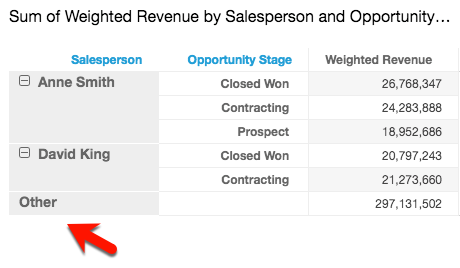
隱藏或顯示其他類別
使用下列程序來隱藏或顯示「其他」類別。
若要隱藏或顯示「其他」類別
-
在分析頁面上,選擇您要修改的視覺效果。
-
在視覺效果右上角,選擇視覺效果附帶功能表,然後視需要選擇 Hide "other" category (隱藏「其他」類別) 或 Show "other" category (顯示「其他」類別)。

自訂化資料點數量以進行顯示
您可以選擇要在某些視覺的主軸上顯示的資料點數量。在此數量顯示於圖表中後,任何額外的資料點都會包含在「其他」類別中。例如,如果您選擇包含 200 個資料點中的 10 個資料點,則會有 10 個顯示在圖表中,另外 190 將成為「其他」類別。
如要尋找此設定,請選擇 v 型的視覺效果選單,然後選擇 Format visual (格式視覺化)。您可以使用以下資料表來判斷哪些欄位集包含資料點設定,以及視覺化類型預設顯示的資料點數量。
| 視覺效果類型 | 哪裡可以找到資料點設定 | 預設的資料點數量 |
|---|---|---|
|
長條圖、水平 |
Y 軸 - 顯示的資料點數量 |
10,000 |
|
長條圖、垂直 |
X 軸 - 顯示的資料點數量 |
10,000 |
|
組合圖 |
X 軸 - 顯示的資料點數量 |
2,500 |
|
熱度圖 |
資料列 - 顯示的列數 資料欄 - 顯示的資料欄數 |
100 |
|
折線圖 |
X 軸 - 顯示的資料點數量 |
10,000 |
|
圓餅圖 |
群組/顏色 - 顯示的切片數量 |
20 |
|
樹狀結構圖 |
分組依據 - 顯示的方形數量 |
100 |